Bu yazımızda Windows 10 ’da silinmek istenen ancak silinemeyen uygulamaların nasıl silineceğini anlatacağız. Bazı durumlarda uygulamanın silinmesi için gereken dosyaların bozulduğu durumlar olabiliyor. Böyle durumlarda program ekle\sil kısmından program silinemiyor. Bu yazımızda bu gibi durumlarda neler yapılabilir onu bakacağız. Aşamaları adım adım aşağıda bulabilirsiniz.
Windows 10 Program Silme Aşamaları
Başlat menüsünden arama butonuna gelerek “appwiz.cpl” yazarak enter diyoruz. Bilgisayar dili İngilizce veya Türkçe olsun bu şekilde program ekle\kaldır ekranı karşınıza çıkacaktır. Normal şartlarda gelen ekranda silinmek istenen programın üstüne çift tıklamak silmek için yeterli oluyordu.
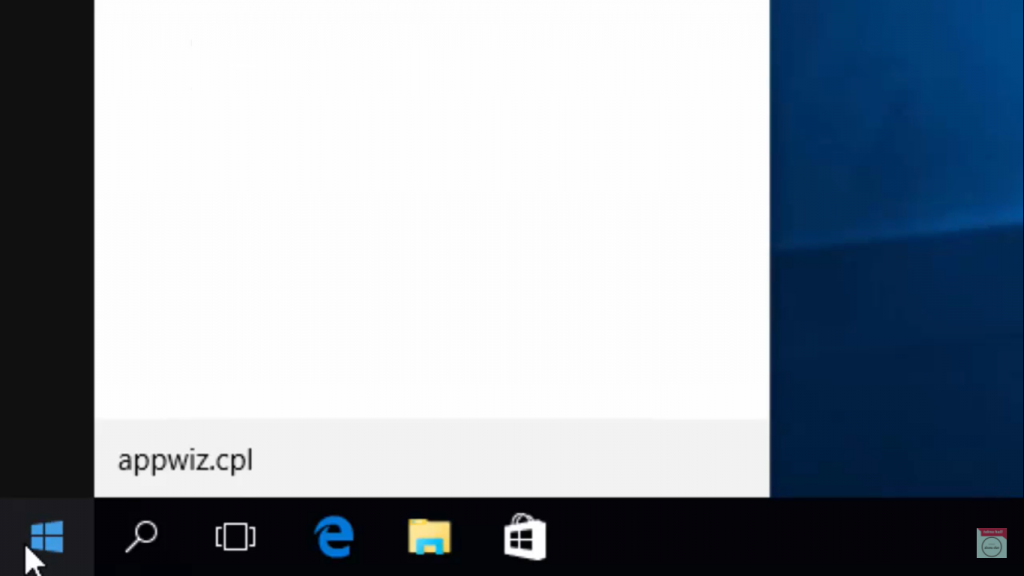
Bu ekranda silinemeyen programlar için Başlat> Ara butonuna “regedit” yazmamız ve ardından entera basmamız gerekmektedir. Ekrana “Bu uygulamanın bilgisayarınızda değişiklik yapmasına izin vermek istiyor musunuz?” sorusuna “Evet” diyerek devam ettiriyoruz.
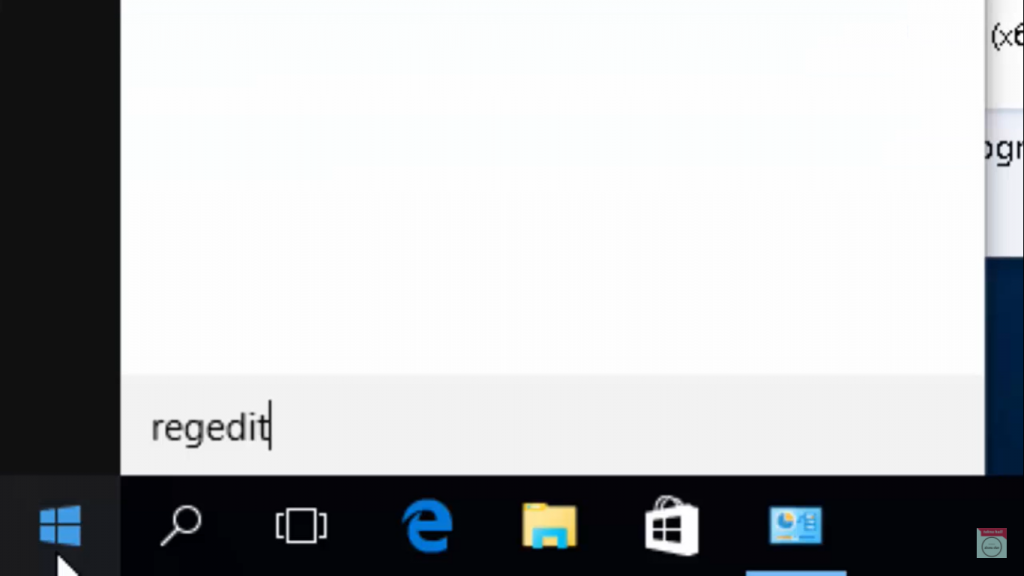
Daha sonra karşımıza register uygulamalarının listelendiği ekran geliyor. Bu ekranda Windows ile ilgili çok kritik ayarlar mevcuttur. Bu nedenle bilinmeyen hiçbir ayarın değiştirilmemesi gerekmektedir.
Register ekranını küçülterek “Kayıt Defteri Dünzenleyicisi” ekranına geldikten sonra sırayla aşağıda belirtilen adımları takip etmeniz gerekmektedir.
HKEY_LOCAL_MACHINE>SOFTWARE> Microsoft>Windows>CurrentVersion>Uninstall
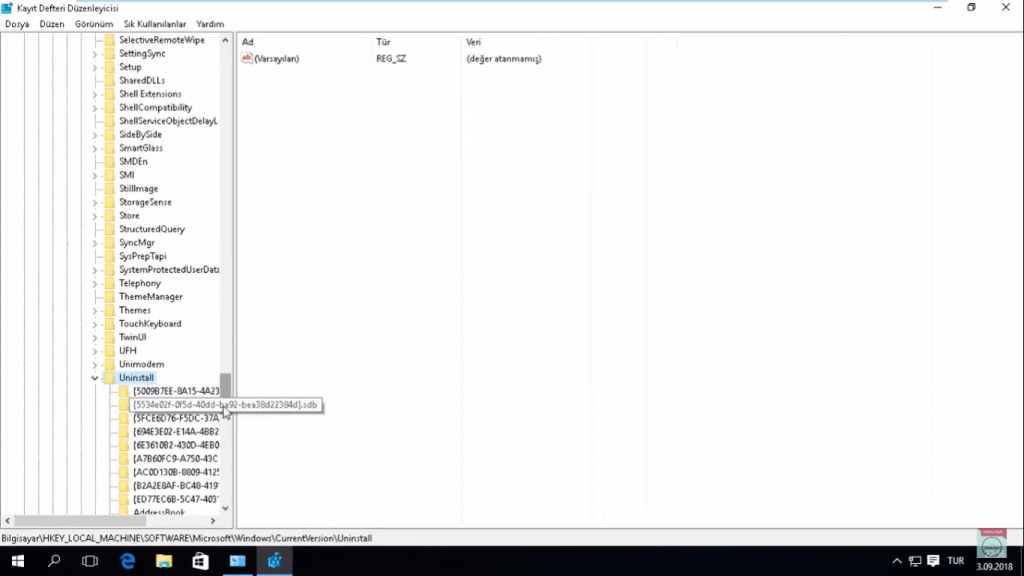
Burada bilgisayarınızda yüklü olan tüm programların listesini bulabilirsiniz. Eğer silinmek istenen programı burada bulamıyorsanız diğer klasörlerde de Display name olarak arayabilirsiniz.
Silinmek istenen program bulunduktan sonra sağ tıklayarak “Ver” kısmına tıklıyoruz. Eğer bilgisayar İngilizce ise “export” kısmına tıklamanız gerekmektedir.
Tıkladıktan sonra program klasörü ve altında bulunan tüm register dosyalarının yedeğini almış oluyoruz. Daha sonra bu dosyaları masaüstüne kaydetmeniz gerekmektedir. Bu işlem herhangi bir sorunla karşılaşması durumunda register dosyası oluşturmaktır.
Tekrar silinmesi istenen programa sağ tıklayarak bu sefer “sil” kısmına tıklıyoruz. Silme işlemine başlamadan önce ekranda programın nerede yüklü olduğunu görmeniz gerekmektedir. Nereye kaydolduğunu not etmeniz gerekmektedir. Çünkü daha sonra oradan da dosyaları silmeniz gerekecek.
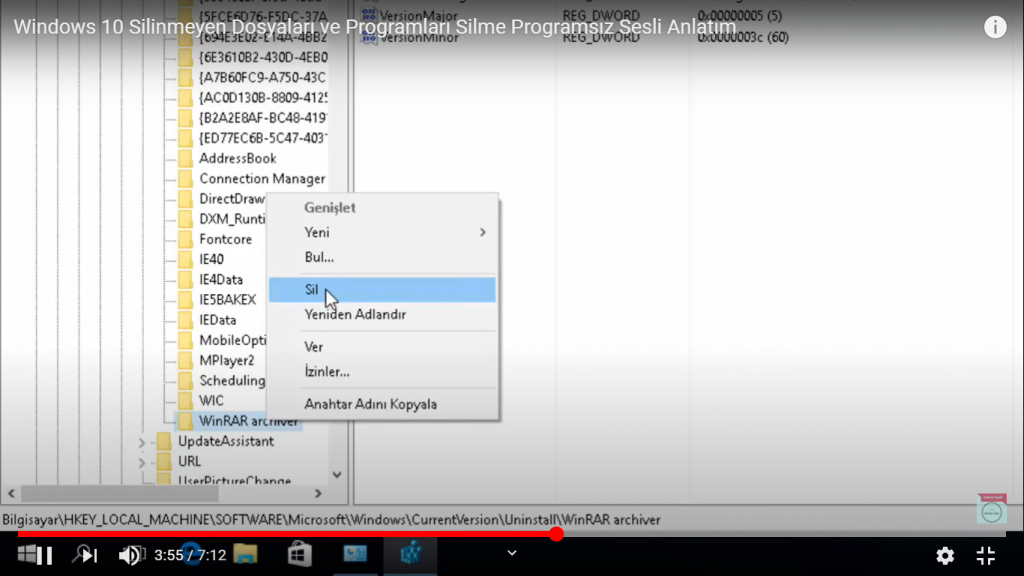
“Bu anahtarı ve tüm alt anahtarlarını kalıcı olarak silmek istediğinize emin misiniz?” sorusuna “Evet” diyerek işlemi devam ettiriyoruz. Ardından listeden silinmek istenen dosyanın gittiğini göreceksiniz. Buradan itibaren register ile ilgili olan kısımla işimiz bitti.
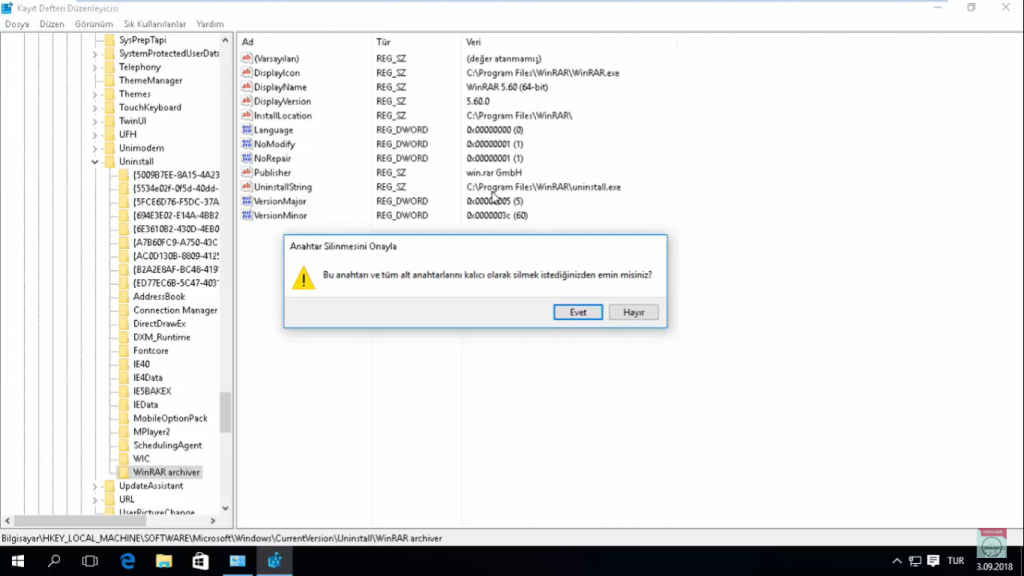
Diğer adım size not almış olduğunuz, programın kayıtlı olduğu klasörden dosyaları silmek olacak. C diskini açarak program files klasörüne giderek sildiğiniz programın klasörünü bularak silmeniz gerekmektedir.
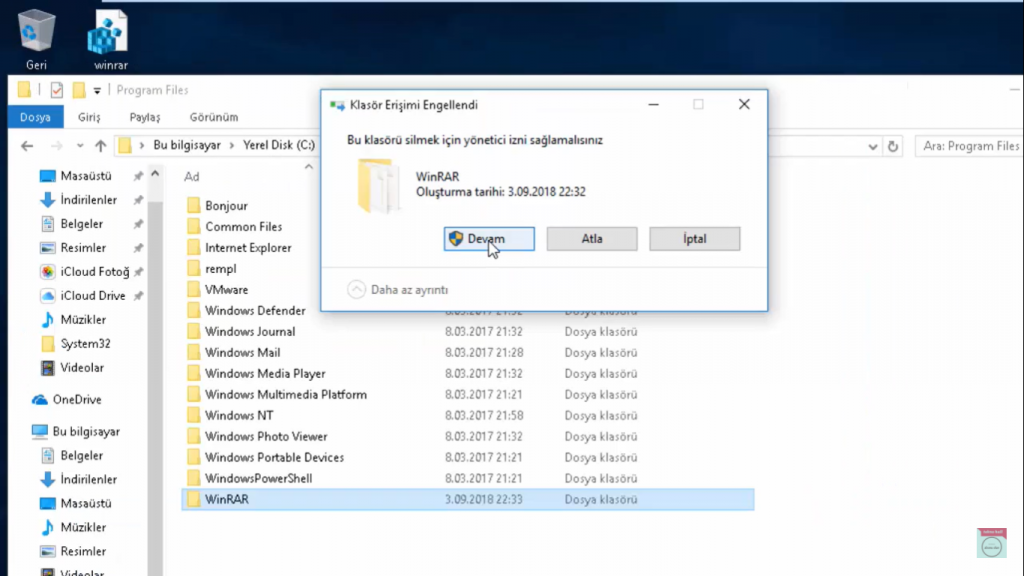
Son adım her program için geçerli olmayabilir. Bazı programlar bilgisayarınızda servisler yükler ve bu servisleri çalıştırır. Bunu öğrenmek için Başlat>Arama butonu>services.msc yazarak bilgisayarınızda bulunan servisleri bulabilirsiniz. Eğer arka planda çalışan servisler listesinde sildiğiniz program varsa sağ tıklayarak özellikler kısmına gelmeniz ve ardından Başlangıç türü> Devre dışı> Tamam diyerek işlemi bitiriyorsunuz.
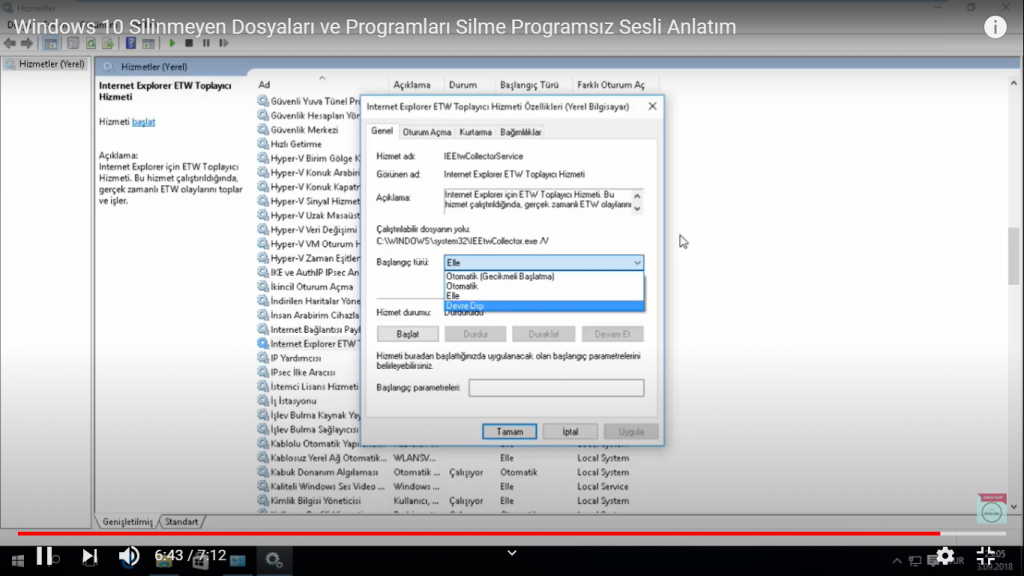
Konu ile ilgili videolu anlatım seçeneğini de isterseniz, altta bulunan YouTube adresimize giderek izleyebilirsiniz. Yazımızı ve videomuzu beğenirseniz, beğenerek ve abone olarak bize destek olabilirsiniz.

